Kaip pataisyti PDE.plugin gali sugadinti kompiuterį – TechCult
Įvairios / / July 11, 2023
Failas PDE.plugin yra HP programėlės, valdančios jūsų HP įrenginius, komponentas. Jei kompiuteryje matote tokį pranešimą PDE.plugin sugadins jūsų kompiuterį, nereikia jaudintis, nes šie failai nėra kenksmingi. Šiame straipsnyje paaiškinsime, kaip išspręsti šią problemą. Likite su mumis ir sužinokite sprendimus.

Turinys
Kaip pataisyti PDE.plugin gali sugadinti kompiuterį
„Mac“ kompiuteryje dažnai matote iššokančiuosius įspėjimus. Tačiau kai gaunate įspėjimą, kad kažkas sugadins jūsų kompiuterį, tai gali kelti nerimą. Tačiau nesijaudinkite, PDE.plugin nėra kenksmingas. Šiame straipsnyje mes tai paaiškinsime išsamiau ir pateiksime galimus problemos sprendimo būdus. Taigi, skaitykite toliau!
Greitas atsakymas
Galite pataisyti, kad PDE.plugin sugadins jūsų kompiuterį, atnaujindami „Mac“ atlikdami šiuos veiksmus:
1. Atidaryk Sistemos nuostatos programa „Mac“.
2. Spustelėkite ant Programinės įrangos atnaujinimas.
3. Tada spustelėkite Patobulinti dabar.
Dėl kokių priežasčių PDE.plugin sugadins jūsų kompiuterį?
Yra kelios galimos šios klaidos priežastys dėl failo PDE.plugin:
- Pasenusi sistema
- Pasenęs HP spausdintuvas
- HP spausdintuvas atšauktas
Dabar, kai supranti ką PDE.plugin sugadins jūsų kompiuterį reiškia, panagrinėkime, kaip išspręsti šią problemą naudojant failą. Norėdami sužinoti apie šiuos sprendimus, skaitykite toliau ir atlikite mūsų vadove nurodytus veiksmus.
1 būdas: atnaujinkite „Mac“.
Norėdami pradėti, atnaujinkite „Mac“, kad pataisytumėte PDE.plugin sugadins jūsų kompiuterį. Turėtumėte nuolat atnaujinti savo įrenginį, nes naujausias atnaujinimas pateikiamas su naujais jaustukais, funkcijomis, saugos naujinimais, klaidų taisymais ir kt. Norėdami sužinoti apie procesą, atlikite toliau nurodytus veiksmus.
1. Pirmiausia paleiskite Sistemos nuostatos programa „Mac“.
2. Dabar spustelėkite Programinės įrangos atnaujinimas parinktį ir spustelėkite Patobulinti dabar.

2 būdas: ištrinkite ir vėl pridėkite HP spausdintuvą
Kitas būdas, kurį galite išbandyti, yra ištrinti ir iš naujo pridėti HP spausdintuvą. Jei pasirinksite šį metodą, turėsite atsisiųsti naują HP programinę įrangą. Norėdami tai padaryti, atlikite toliau nurodytus veiksmus.
1. Eikite į Sistemos nuostatos ir spustelėkite Spausdintuvai ir skaitytuvai.
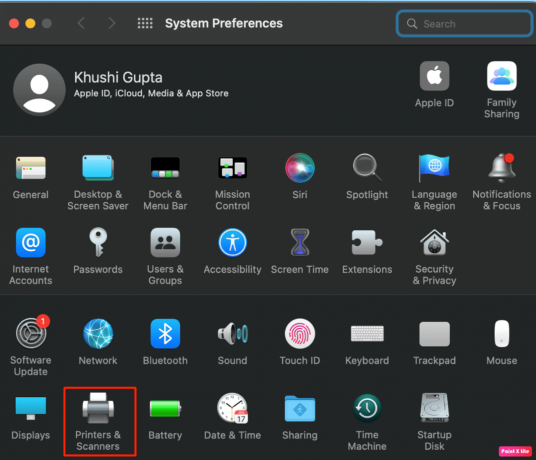
2. Po to iš pateikto sąrašo pasirinkite savo HP spausdintuvą.
3. Tada spustelėkite minuso ženklas ir dabar pasirinkite Ištrinti spausdintuvą variantas.
4. Dabar atsisiųskite ir įdiekite naujausias HP spausdintuvas programinė įranga.
5. Todėl turėsite iš naujo pridėti spausdintuvą. Norėdami tai padaryti, eikite į Sistemos nuostatos, tada pasirinkite Spausdintuvai ir skaitytuvai parinktį ir galiausiai spustelėkite Pridėti piktogramą.
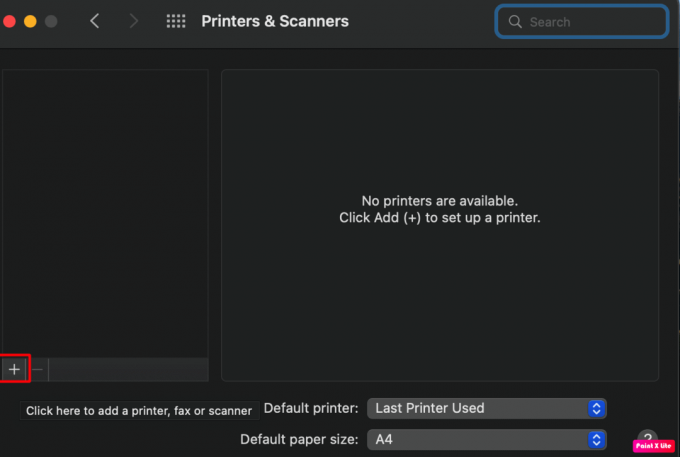
Taip pat skaitykite:Universalus valdiklis neveikia „Mac“, kad būtų galima sklandžiai perjungti „Apple“ įrenginius
3 būdas: pašalinkite ir iš naujo įdiekite HP spausdintuvo tvarkyklę
Jei ankstesnis metodas jums nepadėjo, kita galimybė yra pašalinti ir iš naujo įdiegti HP spausdintuvo tvarkyklę. Tai gali padėti ištaisyti PDE.plugin sugadins jūsų kompiuterį problema „Mac“. Norėdami sužinoti, kaip tai padaryti, atlikite toliau nurodytus veiksmus.
1. Atidaryk Finder programą ir spustelėkite Programos aplanką.

2. Dabar paleiskite HP arba Hewlett Packard aplanką.
3. Atidarę šį aplanką spustelėkite HP Uninstaller. Tada turėsite laikytis ekrane pateiktų nurodymų. Jei negalite rasti HP Uninstaller failo, pereikite prie kito veiksmo.
4. Toliau pasirinkite HP arba Hewlett Packard programą ir perkelkite ją į Šiukšliadėžė.
5. Tada eikite į Finder vėl. Toliau spustelėkite Eik ir pasirinkite Eikite į aplanką parinktį iš meniu juostos.
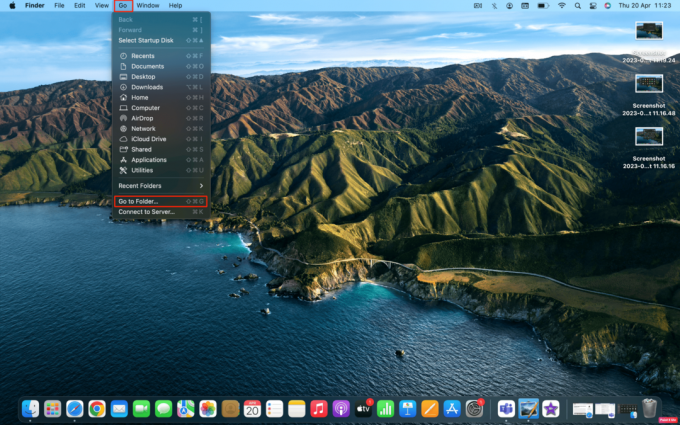
6. Įeikite /Library/Printers ir ištrinkite HP arba Hewlett Packard aplanką. Tada atidarykite Šiukšliadėžė ir dešiniuoju pelės mygtuku spustelėkite jį ir pasirinkite Tuščia Šiukšlinė variantas.
7. Paleisti Sistemos nuostatos ir tada spustelėkite Spausdintuvai ir skaitytuvai parinktį ir išimkite HP spausdintuvą.
8. Kitas, iš naujo paleiskite „Mac“. norėdami atsisiųsti ir įdiegti naujausia hp tvarkyklė failą.
9. Dukart spustelėkite DMG failą. Dabar, norėdami jį įdiegti, laikykitės ekrane pateikiamų instrukcijų.
10. Įdiegę tvarkyklę atidarykite Sistemos nuostatos ir tada spustelėkite Spausdintuvai ir skaitytuvai. Pagaliau, pridėkite savo HP spausdintuvą.
4 būdas: norėdami atnaujinti spausdintuvo tvarkyklę, naudokite HP Easy Start
Norėdami pataisyti PDE.plugin sugadins jūsų kompiuterį problema, išbandykite šį metodą. Naudodami HP Easy start galite lengvai atnaujinti spausdintuvo tvarkyklę. Norėdami atnaujinti spausdintuvo tvarkyklę, perskaitykite nurodytus veiksmus:
1. Pradėkite nuo atsisiuntimo „HP Easy Start“.
2. Po to raskite failą savo kompiuterio kataloge. Paleiskite aplanką, tada pasirinkite Įdiegimo piktograma. Dabar vadovaukitės ekrane pateikiamomis instrukcijomis.
Jei tai nepadėjo, galite pabandyti įdiegti HP Easy Start, atlikdami toliau nurodytus veiksmus.
1. Pirmiausia atsisiųskite HP Easy Start ir paleiskite. Tada spustelėkite „HP Easy Start“ yra meniu juostoje.
2. Pasirink Pašalinkite HP programinę įrangą variantas. Prieš diegdami naujausią tvarkyklę, įsitikinkite, kad pašalinta bet kokia anksčiau buvusi spausdintuvo tvarkyklės programinė įranga.
3. Kai jis bus pašalintas, spustelėkite Nustatyti naują įrenginį. Dabar vykdykite ekrane pateiktas instrukcijas, kad užbaigtumėte diegimą.
Taip pat skaitykite:Kaip atkurti neišsaugotą „Excel“ failą „Mac“.
5 būdas: naudokite „AirPrint“, kad iš naujo įdiegtumėte spausdintuvą
Jei esate „iPhone“ ar „iPad“ naudotojas, galite pasinaudoti AirPrint kuri yra Apple funkcija, skirta spausdinti belaidžiu būdu. Taip pat galite tai padaryti naudodami „Mac“, bet įsitikinkite, kad jūsų spausdintuvas yra suderinamas su „AirPrint“. Be to, jei norite spausdinti belaidžiu būdu, turite prijungti HP spausdintuvą ir „Mac“ prie to paties „Wi-Fi“.
Be to, jei anksčiau įdiegėte HP tvarkyklės programinę įrangą, pašalinkite ją. Norėdami pasirinkti šį metodą ir pataisyti PDE.plugin sugadins jūsų kompiuterį „Mac“ sistemoje patikrinkite šiuos veiksmus:
1. Spustelėkite Spausdintuvai ir skaitytuvais ir ištrinti HP spausdintuvas jūsų iš pateikto sąrašo.
2. Tada spustelėkite Pridėkite spausdintuvą arba skaitytuvą.
3. Toliau spustelėkite Naudokite arba Spausdinkite naudodami Meniu. Tada pasirinkite AirPrint ir toliau spustelėkite Papildyti savo spausdintuvo pavadinimą.
Kitas būdas spausdinti naudojant „Apple AirPrint“:
1. Paleiskite dokumentą norite spausdinti.
2. Toliau spustelėkite Failas ir tada spustelėkite Spausdinti mygtuką.
3. Po to eikite į Netoliese esantys spausdintuvai meniu Printer ir pasirinkite AirPrint.
4. Dabar spustelėkite Spausdinti.
Tai veda prie mūsų straipsnio, kuriame aprašoma, kaip ištaisyti PDE.plugin sugadins jūsų kompiuterį iššokantis langas. Praneškite mums, kuris metodas jums tiko. Galite susisiekti su mumis ir pateikti savo pasiūlymų ir užklausų toliau pateiktoje komentarų skiltyje.
Henris yra patyręs technologijų rašytojas, kurio aistra sudėtingas technologijų temas padaryti prieinamas kasdieniams skaitytojams. Daugiau nei dešimtmetį patirties technologijų pramonėje Henry tapo patikimu informacijos šaltiniu savo skaitytojams.



